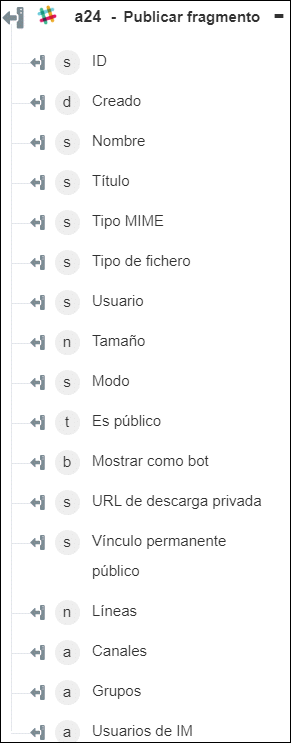Publicar fragmento
La acción Publicar fragmento se utiliza para publicar un fragmento de código en un canal o un usuario.
Realice los siguientes pasos para utilizar la acción Publicar fragmento en el flujo de trabajo:
1. Arrastre la acción Publicar fragmento de Slack al lienzo, coloque el puntero sobre la acción y, a continuación, pulse en  o pulse dos veces en la acción. Se abre la ventana Publicar fragmento.
o pulse dos veces en la acción. Se abre la ventana Publicar fragmento.
2. Si fuera necesario, modifique el valor de Rótulo. Por defecto, el nombre de rótulo es igual que el nombre de acción.
3. Para añadir un tipo de conector de Slack, consulte Tipos de conector de Slack soportados.
Si se ha añadido previamente un tipo de conector, seleccione el valor de Tipo de conector apropiado y, en Nombre de conector, seleccione el conector.
4. Pulse en Probar para validar el conector.
5. Pulse en Asignar conector para ejecutar la acción mediante un conector que sea diferente del que se utiliza para rellenar los campos de entrada. En el campo Conector de tiempo de ejecución, proporcione un nombre de conector de Slack válido. Para obtener más información sobre la opción Asignar conector, consulte el tema sobre el uso de la asignación del conector.
6. En el campo Texto, proporcione el fragmento que desea publicar.
7. En la lista Tipo de contenido, seleccione el tipo de fragmento.
8. Pulse en Mostrar campos adicionales.
9. En el campo Título, proporcione el título del fragmento.
10. En el grupo Tipos e ID de canal, pulse en Añadir y realice lo siguiente:
◦ En la lista Tipo de canal, seleccione el tipo de canal.
◦ En la lista ID de canal, seleccione o especifique el ID de canal en el que se debe compartir el fragmento. Si no se proporciona el ID de canal, el fragmento se muestra como privado.
Pulse en Añadir para publicar el fragmento en varios tipos e ID de canal. Pulse en  para borrar cualquier atributo que se haya añadido.
para borrar cualquier atributo que se haya añadido.
11. Pulse en Terminado.
Esquema de salida